Mengenal Fitur Mail Merge di Microsoft Word dan Cara Membuatnya
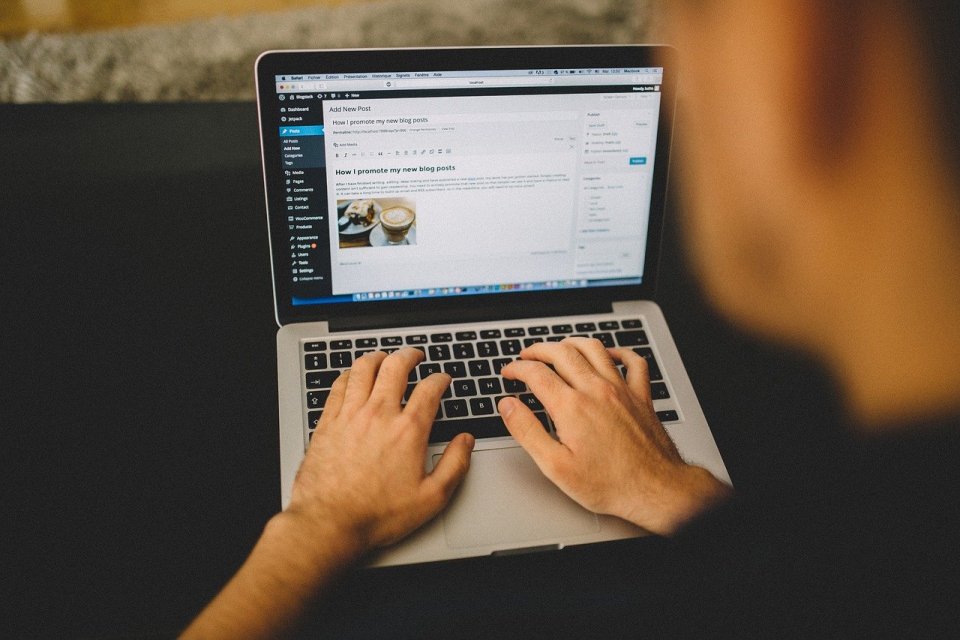
Komponen dan Fungsi Mail Merge
Melansir dari situs Dewaweb.com, ada dua komponen yang dibutuhkan untuk membuat mail merge. Dua komponen ini yaitu main document dan file data source.
Main document merupakan file template atau dokumen yang menjadi format dasar untuk membuat mail merge. Artinya sebelum membuat dokumen dalam jumlah banyak, harus ada dokumen utama yang menjadi template dasarnya.
Sementara itu, file data source adalah jenis dokumen yang nantinya akan disisipkan dalam membuat mail merge. Dokumen ini biasanya berupa database di excel maupun file dengan format yang didukung untuk diimpor ke microsoft word.
Sebelum membuat mail merge alangkah baiknya kedua file tersebut harus disiapkan terlebih dahulu. Ini supaya dalam membuat mail merge pengguna bisa melakukannya seefisien mungkin.
Setelah mengetahui apa saja komponen yang mesti disiapkan, berikut ini fungsi utama dari mail merge yang perlu diketahui:
- Membuat surat.
- Membuat undangan.
- Membuat katalog.
- Membuat sertifikat.
- Membuat inventori.
- Membuat email dan lainnya.
Cara Membuat Mail Merge di Microsoft Word
Mail merge adalah fitur di microsoft word yang berfungsi untuk membuat dokumen seperti surat secara praktis, mudah, dan efisien dalam jumlah banyak. Mail merge memungkinkan pengguna microsoft word menggunakan informasi yang tersimpan dalam daftar, atau spreadsheet.
- Untuk lebih jelasnya simak cara membuat mail merge di microsoft word yang perlu diketahui:
- Langkah pertama untuk membuat mail merge adalah membuka aplikasi microsoft word di laptop atau perangkat lainnya.
- Kemudian pada menu bar bagian atas, Anda bisa klik menu “Mailings”.
- Langkah selanjutnya Anda bisa memilih opsi Start Mail Merge di dalam menu Mailings.
- Setelah itu Anda pilih opsi Step by Step Mail Merge Wizard.
- Jika sudah, secara otomatis di samping kanan halaman microsoft word akan muncul jendela mail merge.
- Langkah berikutnya Anda harus memilih jenis dokumen yang hendak dibuat, misalnya surat, sertifikat, atau lainnya.
- Jika sudah Anda tinggal klik Next: Starting Document.
- Sebelum lanjut, pastikan Anda sudah menyiapkan template dasar atau menggunakan dokumen yang saat ini sedang dikerjakan.
- Apabila sudah ada maka Anda klik Next: Select Recipients.
- Kemudian Anda harus menyiapkan file data source atau sumber data yang akan digunakan. Misalnya Anda buka sumber data spreadsheet di microsoft excel.
- Bila dirasa sudah benar Anda bisa melanjutkan tahapan ini dengan klik Next: Write Your Letter.
- Setelah itu klik Address Block/Greeting Line/Electronic Postage dan dilanjutkan dengan klik OK.
- Berikutnya Anda pilih Next: Preview Your Letters. Ikuti langkah selanjutnya sampai proses selesai.
- Jika Anda ingin mengedit data dalam mail merge, maka Anda hanya perlu pilih menu
- Edit Recipient List.
Demikian pembahasan tentang mail merge yang perlu diketahui. Fitur ini sangat bermanfaat untuk membuat dokumen seperti surat dalam jumlah banyak.






